iPhone版TradingView(トレーディングビュー)のデモトレードのやり方
iPhone版TradingViewアプリは、実際の取引だけでなくデモトレードも簡単に行うことができます。
気になる手法があるときなどは、最初にデモトレードで試すことが推奨されます。
その結果を踏まえて、本番のトレードに移行するか否かを判断することが大切です。
この記事では、iPhone版TradingViewアプリでのデモトレードのやり方を解説します。
デモトレードを行う方法
高機能なチャートツールとして知られるTradingViewは、サービス連携に対応するFX会社などを利用すれば、直接取引することができます。
また、その前段階のデモトレードならFX会社などと接続せずにサービスの利用が可能です。
iPhone版TradingViewでデモトレードを行う場合は、まずアプリを立ち上げ、ボトムナビゲーション(画面の一番下)の「チャート」をタップします。
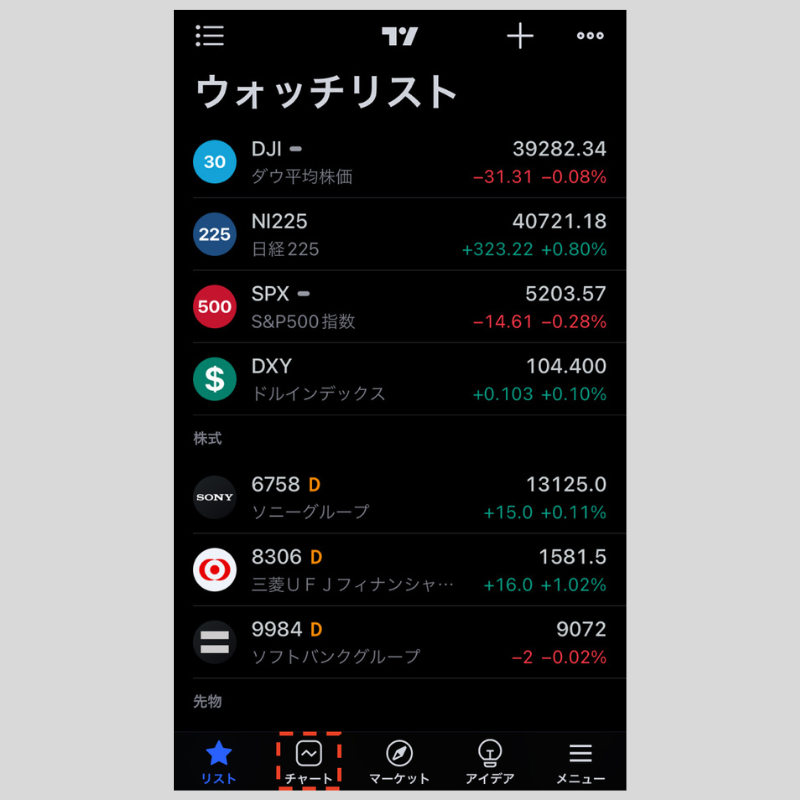
チャート画面に遷移したら、右下の3点リーダ(…)をタップします。
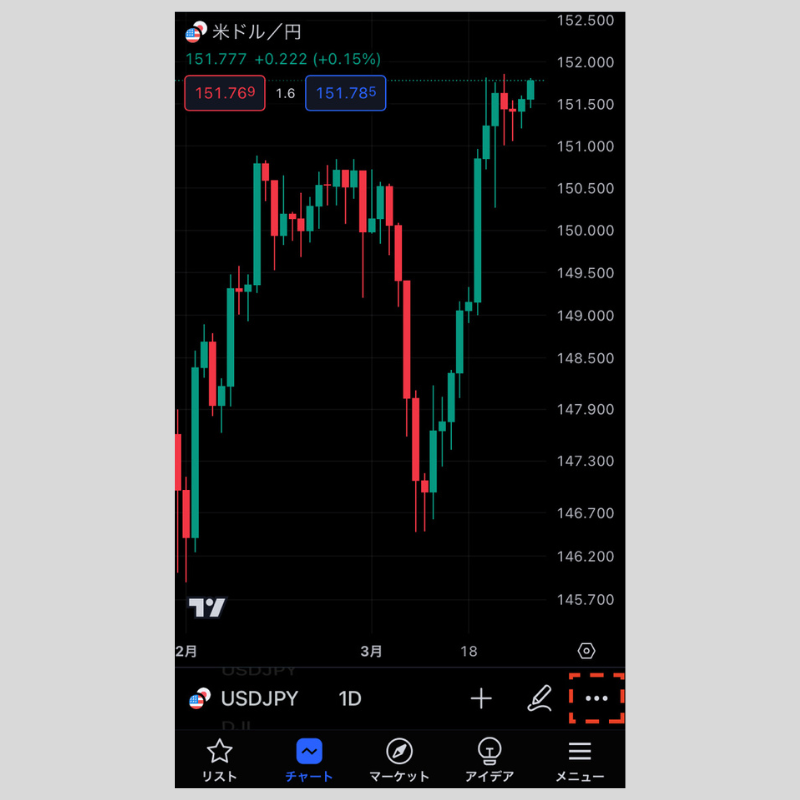
詳細画面で「ブローカーに接続」をタップします。
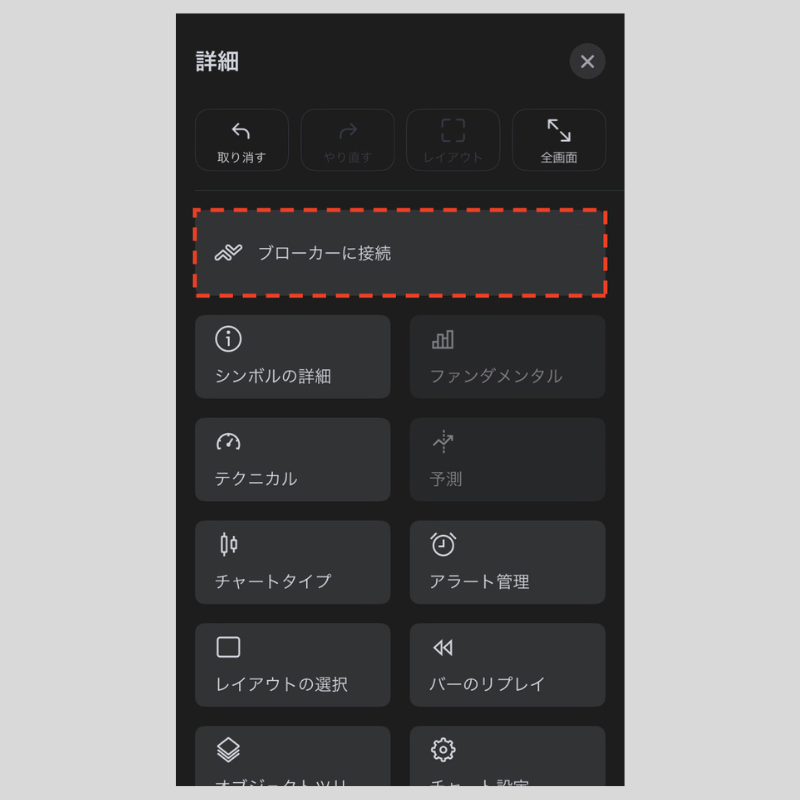
トレードディング画面が表示されるので、「Paper Trading」をタップします。
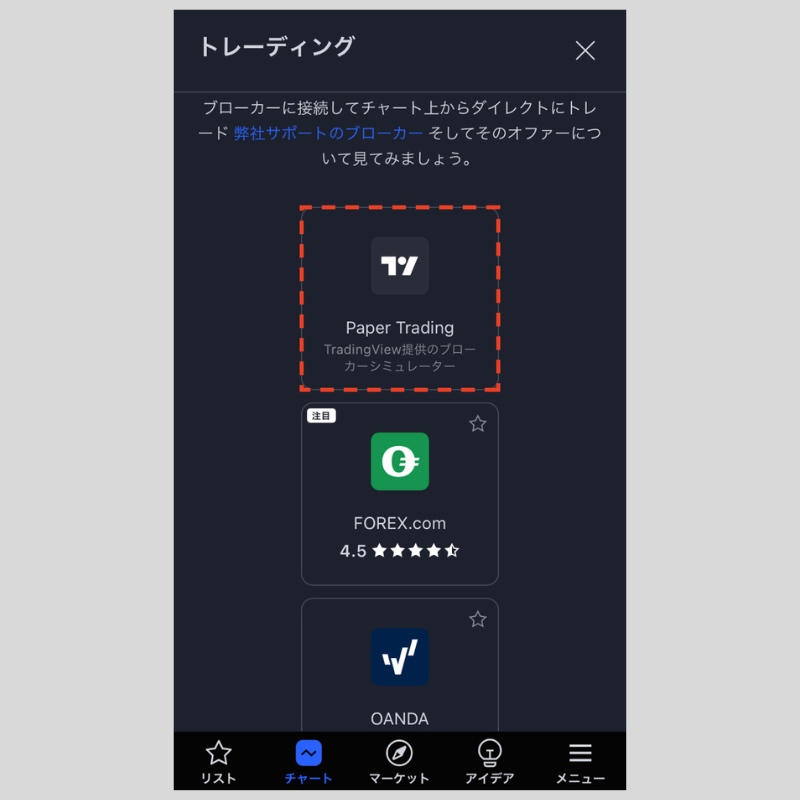
下記画面で「接続」をタップすると、デモトレードがスタートします。
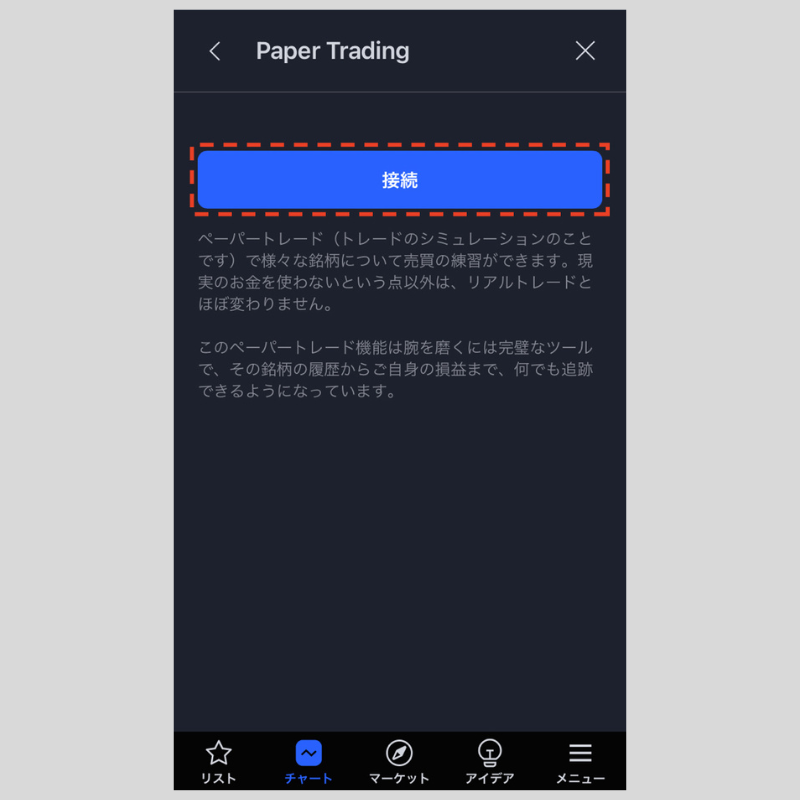
チャート画面上部の売買ボタン右にあるTradingViewのアイコンをタップすると、取引管理画面を表示できます。
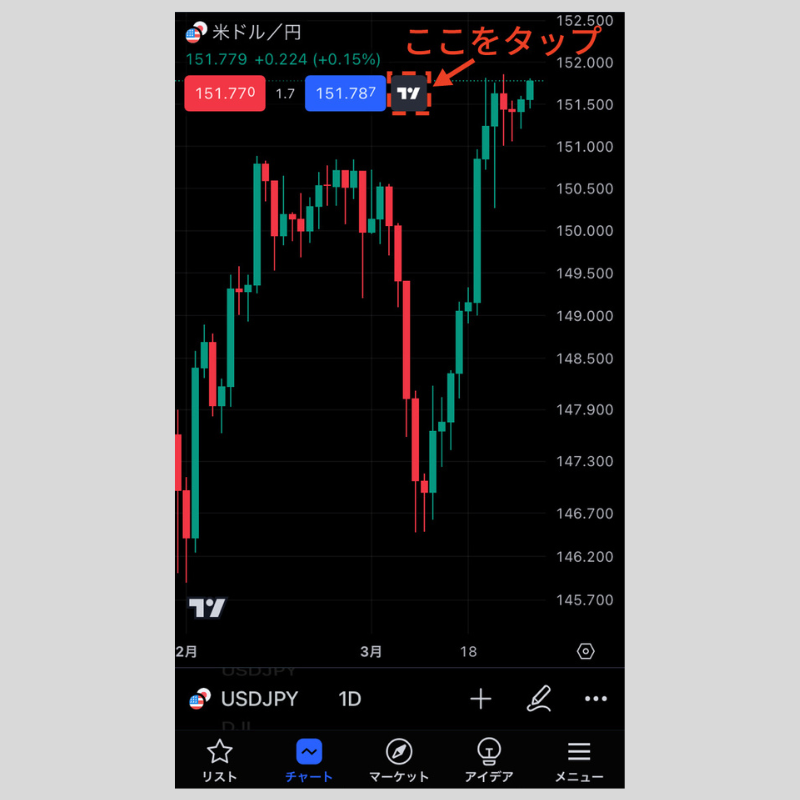
取引管理画面では、保有ポジションや口座状態、トレード履歴などの確認ができます。
口座残高の「100,000.00」は取引で使える仮想資金で、10万ドルです。
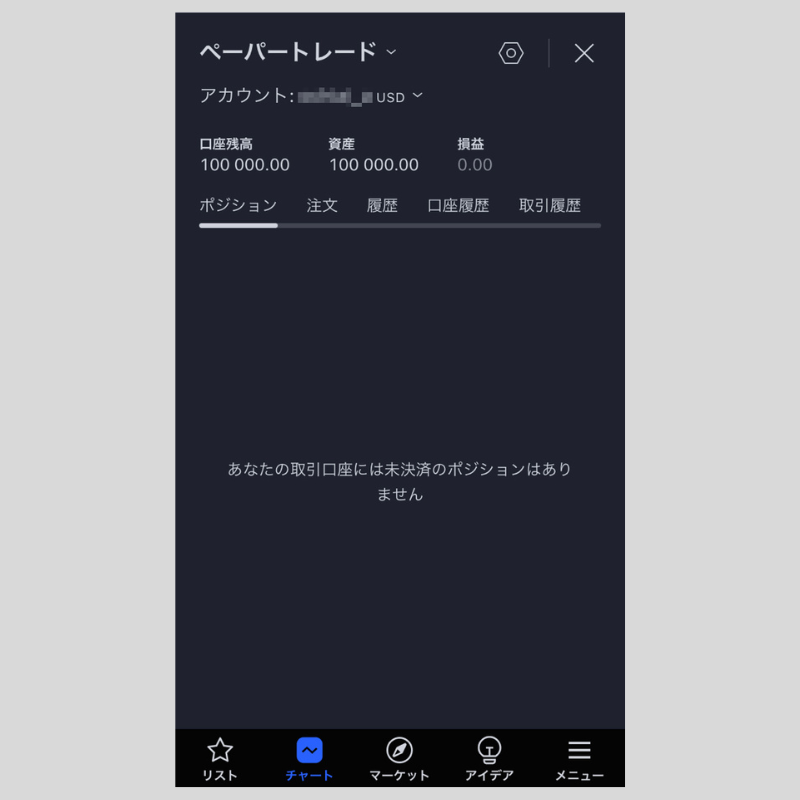
デモトレードの発注方法
iPhone版TradingViewアプリのデモトレードは、チャート左上のステータスラインに売買ボタンを表示させておくことで、すぐに売買に移ることができます。
売買ボタンは、ステータスラインのエリアを1秒ほど長押しし、コンテキストメニューの「売買ボタンを表示」にチェックを入れると表示されます。
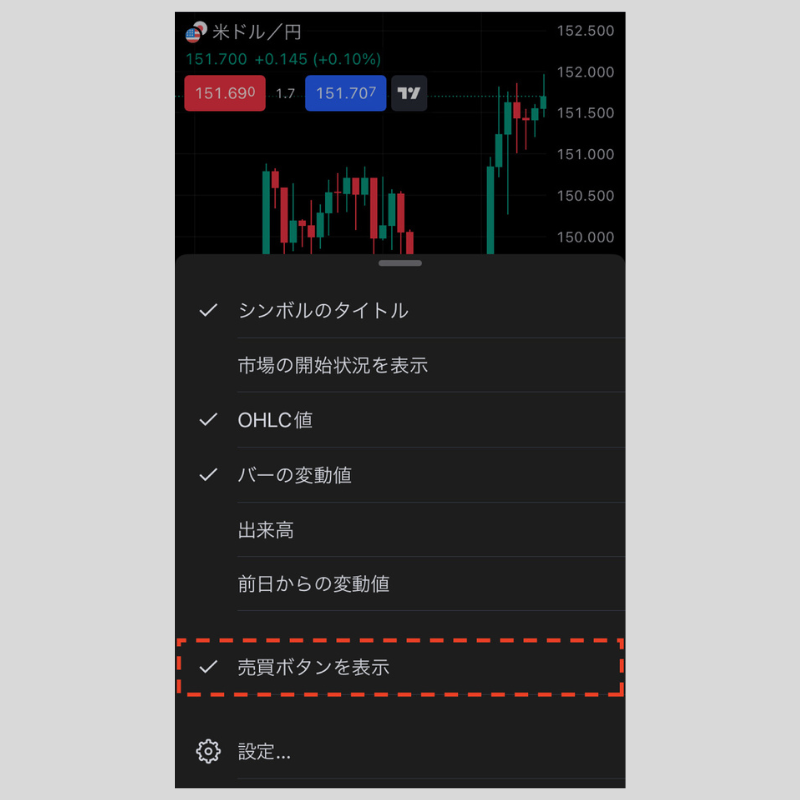
発注する際は、まず売り(赤)/買い(青)どちらかの売買ボタンをタップします。
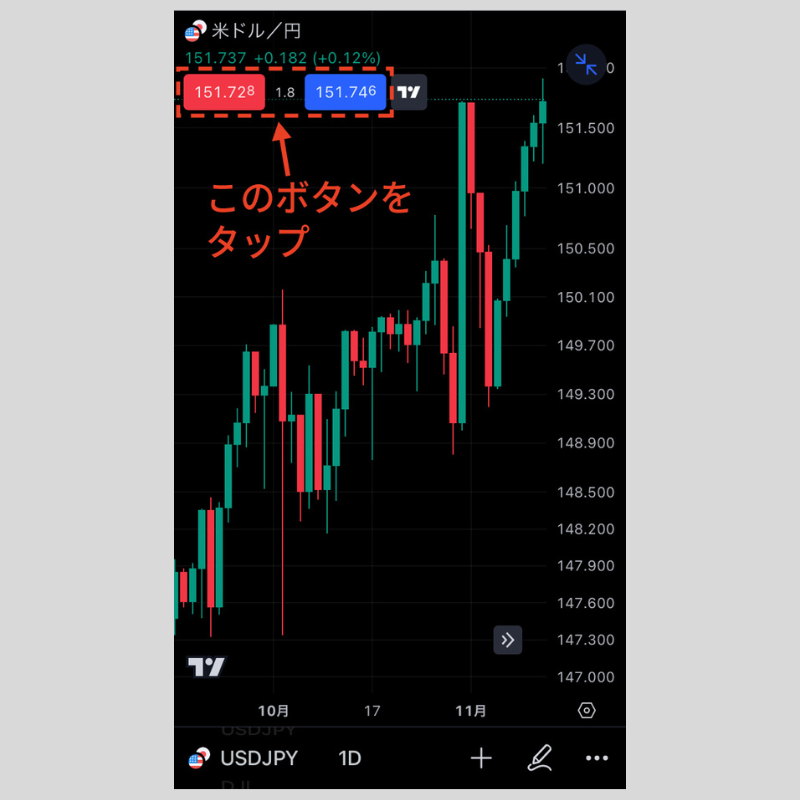
すると発注画面が表示され、「成行」「指値」「逆指値」の注文が利用できます。
注文内容を入力・確認後、下部の発注ボタンをタップすれば、発注完了です。
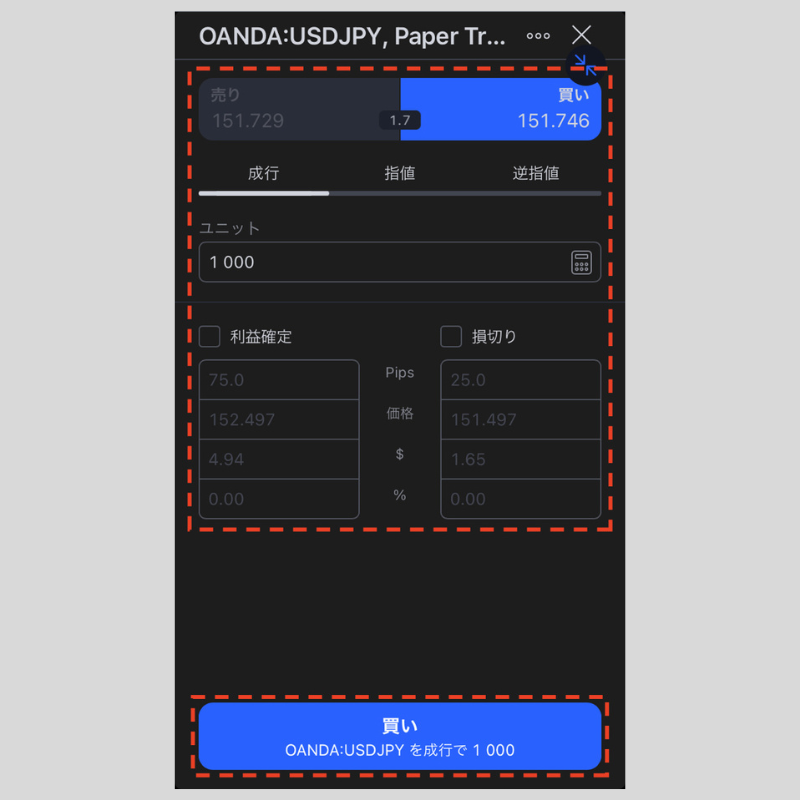
デモトレードの決済方法
売買を行ってポジションを保有した後は、取引管理画面もしくはチャート画面(保有ポジションの表示をONにしている場合のみ)から決済可能です。
取引管理画面から決済する場合は、取引管理画面を開いて「ポジション」タブを選択し、決済したいポジションをタップ→コンテキストメニューの中から「ポジションを決済」をタップします。
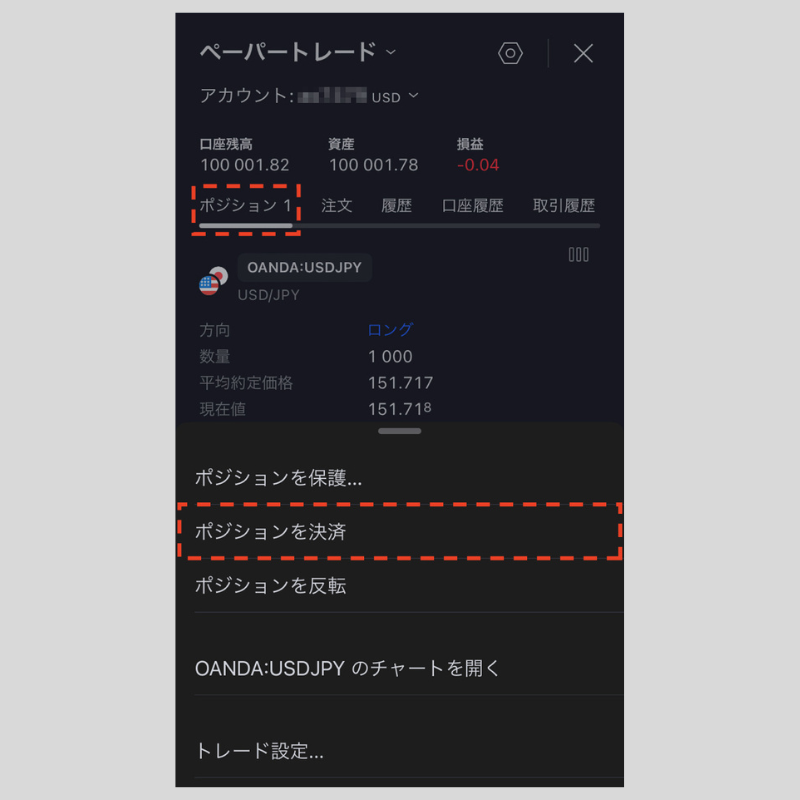
チャート画面から決済する場合は、ポジション表示の右端にある「×」マークをタップします。
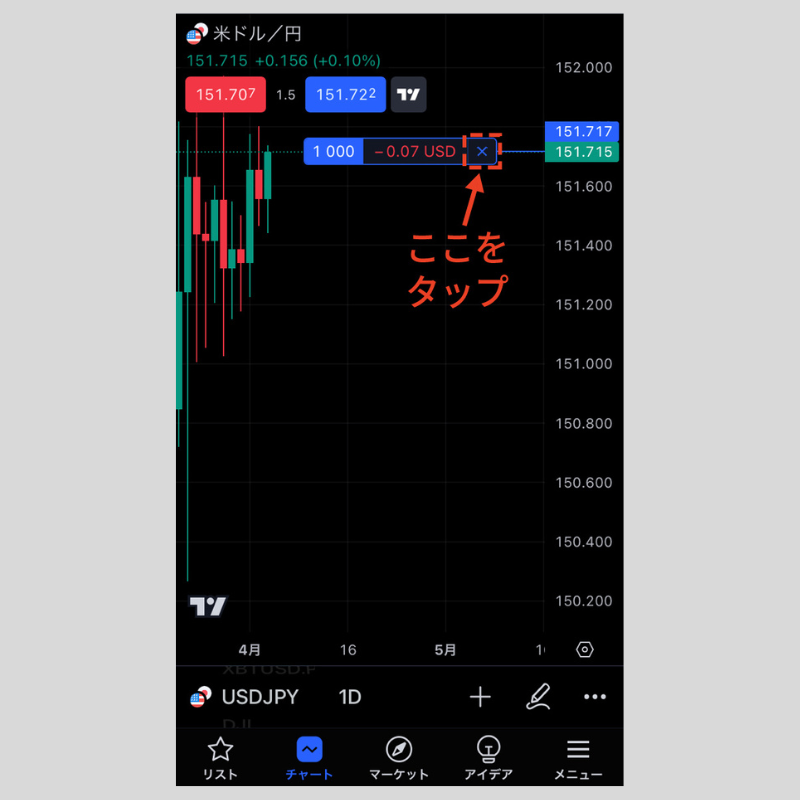
すると確認画面が表示されます。
「ポジションを決済」をタップすれば、ポジションが決済されます。
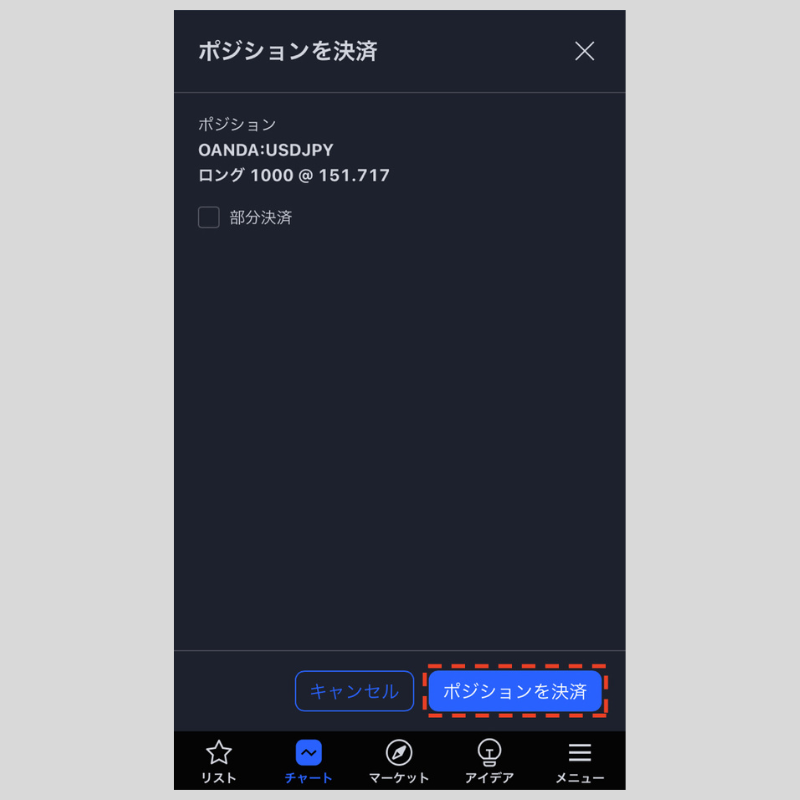
デモトレードの終わり方
一通りデモトレードの利用を行い、デモトレードを終わりたいときは、取引管理画面を開いて「ペーパートレード」→「ログアウト Paper Trading」をタップします。
これで、デモトレードを終えることが可能です。
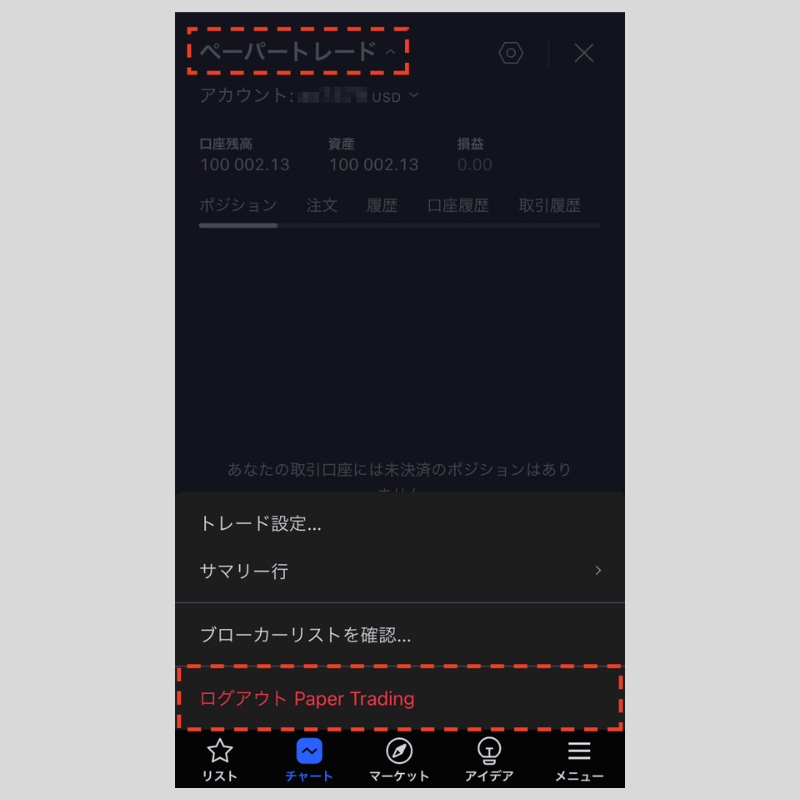
このようにiPhone版TradingViewアプリは簡単にデモトレードを開始・終了できます。
試したい手法があるときなどは、まずデモトレードに取り組んでみると良いでしょう。
iPhone版Tradingviewの操作方法を学びたい方へオススメコンテンツ

OANDA証券では、インジケーターの設定方法、成行注文や指値注文といった様々な注文方法のやり方、チャートの色や時間軸の変更方法といった基本操作など、iPhone版Tradingviewの操作方法に関するあらゆる記事の提供を行っています。
TradingView(トレーディングビュー)で使用する情報は、全てTradingView(トレーディングビュー)社に帰属するものであり、当社は、その正確性、完全性を保証するものではありません。同サイトで使用する情報に基づいて行った取引によって発生したいかなる損害・損失について、当社は一切責任を負いかねますのでご了承下さい。最終的な投資判断についてはお客様ご自身でお願い致します。
本ホームページに掲載されている事項は、投資判断の参考となる情報の提供を目的としたものであり、投資の勧誘を目的としたものではありません。投資方針、投資タイミング等は、ご自身の責任において判断してください。本サービスの情報に基づいて行った取引のいかなる損失についても、当社は一切の責を負いかねますのでご了承ください。また、当社は、当該情報の正確性および完全性を保証または約束するものでなく、今後、予告なしに内容を変更または廃止する場合があります。なお、当該情報の欠落・誤謬等につきましてもその責を負いかねますのでご了承ください。

